前回からebayの決済システムがPayPalからPayoneerに変更になるということで、Payoneerアカウントを作成しebayアカウントと同期しました。 たまに家の不用品の売却先として使用していたebay。海外の人が相手なるebayは、ヤフオクやメルカリとは違って独特の価値観があって面白い。ebay自体が英語のサイトなので敷居が高く感じてしまうかもしれ ... 続きを見る

関連記事ebay:Payoneer個人アカウント作成方法
下図のPayoneerアカウントとebayアカウントの同期を確認しました。
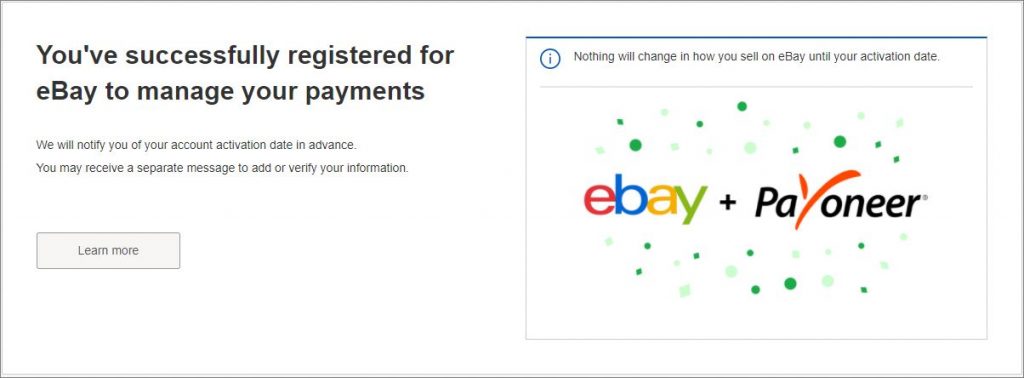
まだこの段階ではPayoneerの決済利用手続きが完了していませんので、今回はその続きを解説していきます。
目次
Payoneerにログイン
メールを確認し、Payoneerにログインをする
この段階でPayoneerからメールが届いていますので、メールを確認してください。
この様なメールが届いていると思います。
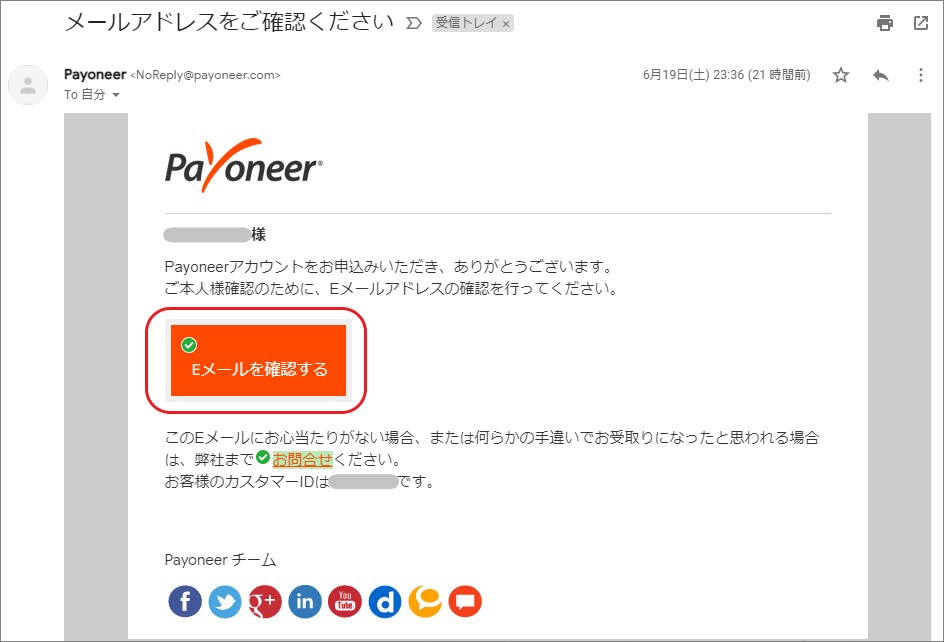
【Eメールを確認する】をクリック。
Eメール確認完了画面が開きます。
その画面でしばらく待っているとPayoneerのログイン画面に切り替わります。
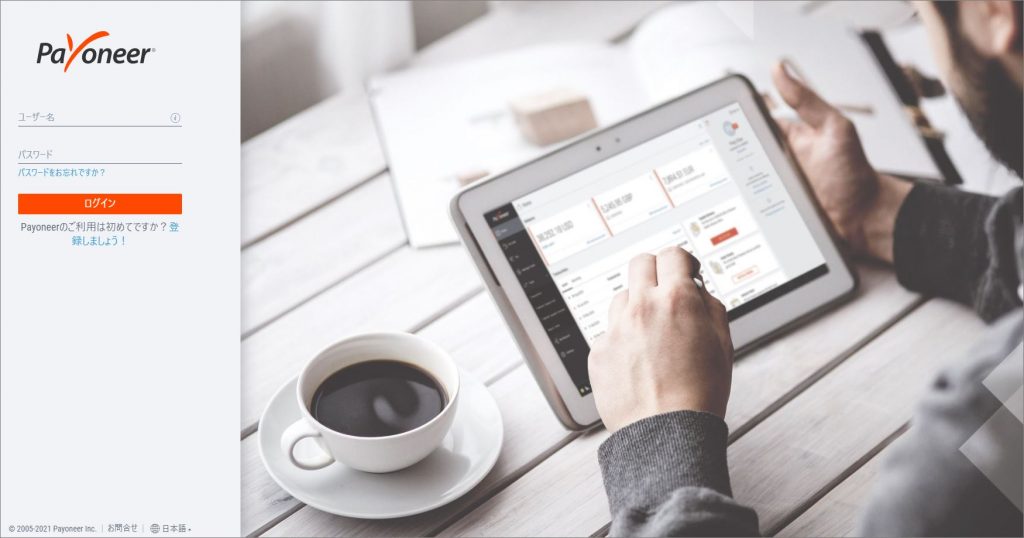
【ユーザー名】【パスワード】を入力してログインします。
2段階認証の設定する
ログインをすると2段階認証の設定画面になります(ここの画面キャプチャを忘れました・・・)。
2段階認証が完了すると『リカバリーコード』が発行されますので、メモするなどして忘れないようにしてください。
2段階認証完了のメールも届いています。
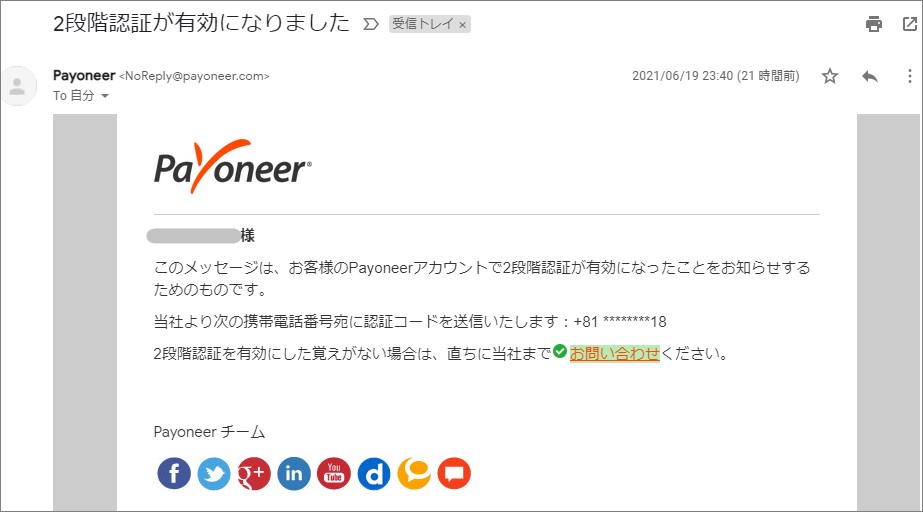
続いて【セキュリティーの質問2】【セキュリティーの質問3】を設定していきます。
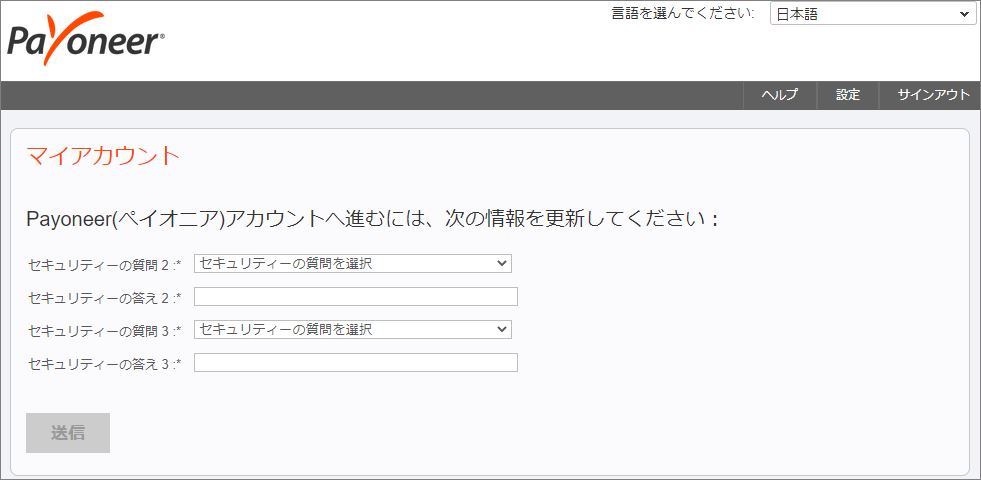
設定が完了したら【送信】をクリック。
Payoneerのホーム画面が開きます。
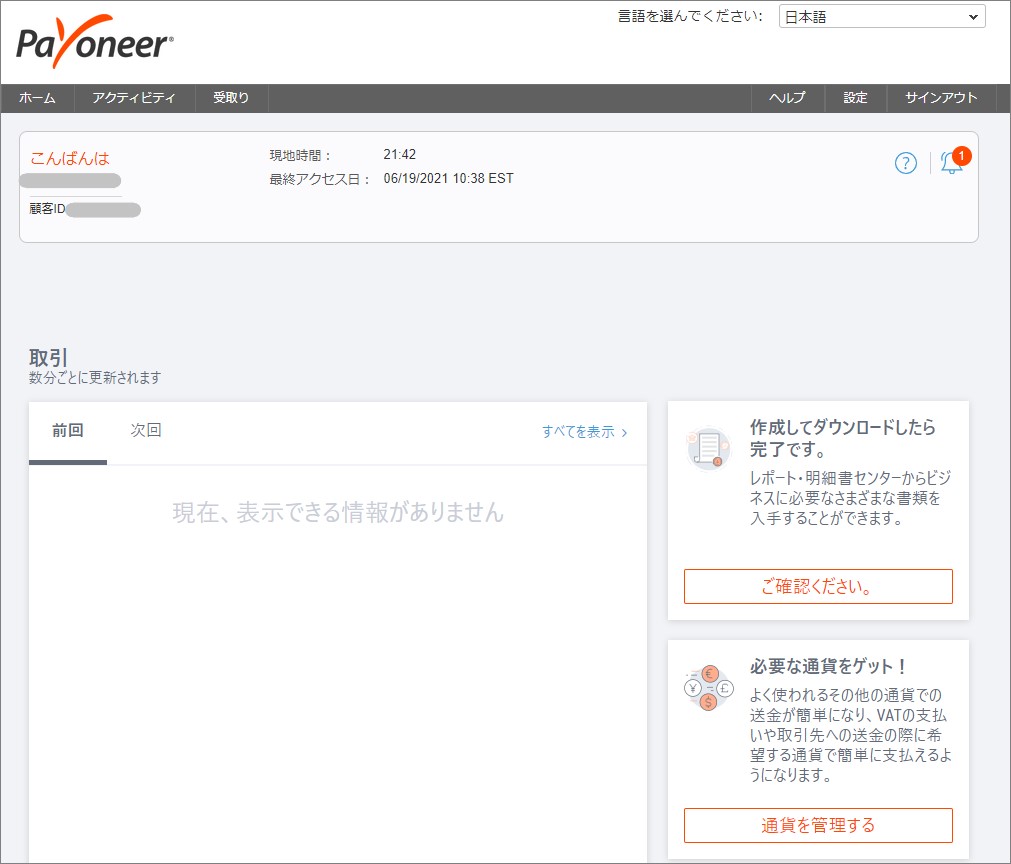
Payoneerの決済利用に必要な書類を提出
Payoneerとebayが同期され手続きが始まりました。
Payoneerのログイン設定も完了したので、必要書類を提出して手続きを完了させます。
必要書類の確認
この時点でPayoneerから手続き開始のメールが届いているかと思います。
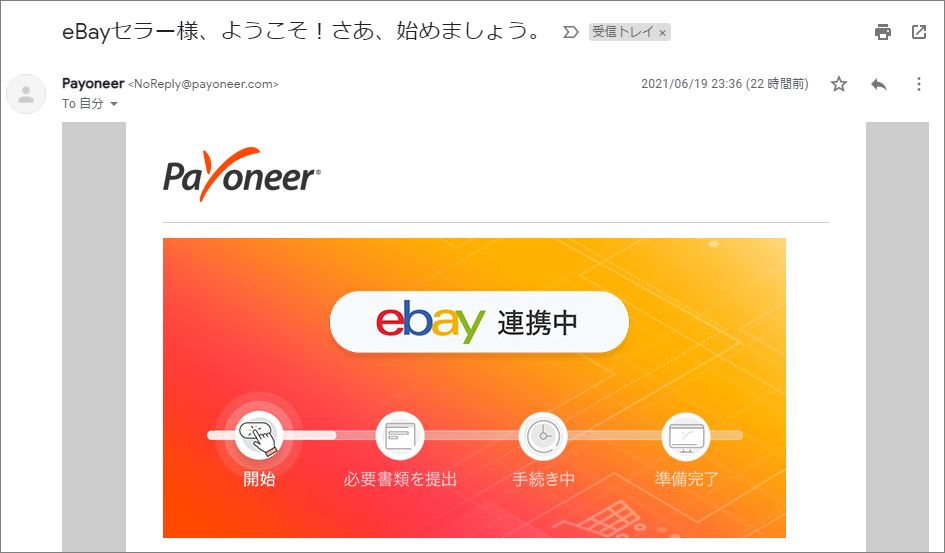
現在のステータスが表示されています。
このメールを読み進めていき【準備するもの】をクリック。
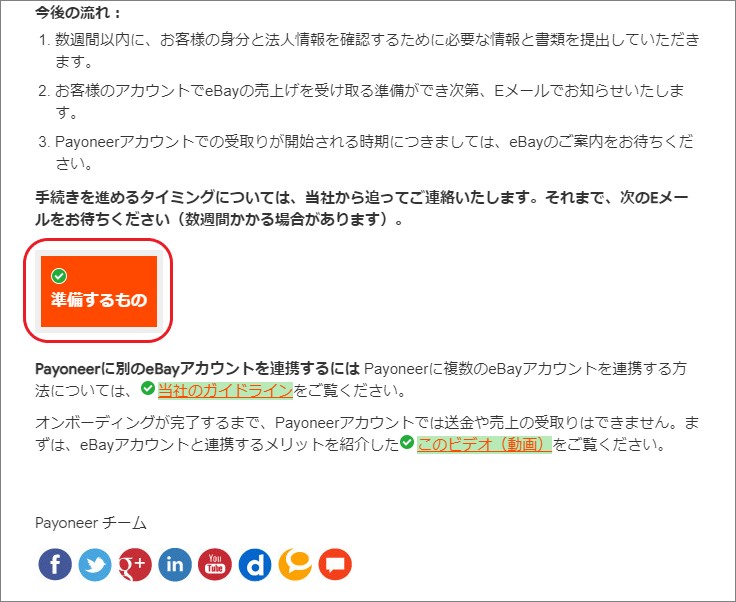
Payoneerのサイトが開きます。
今回は個人向けの設定を行うので【個人向け】のタブをクリック。
すると必要書類の情報が表示されます。
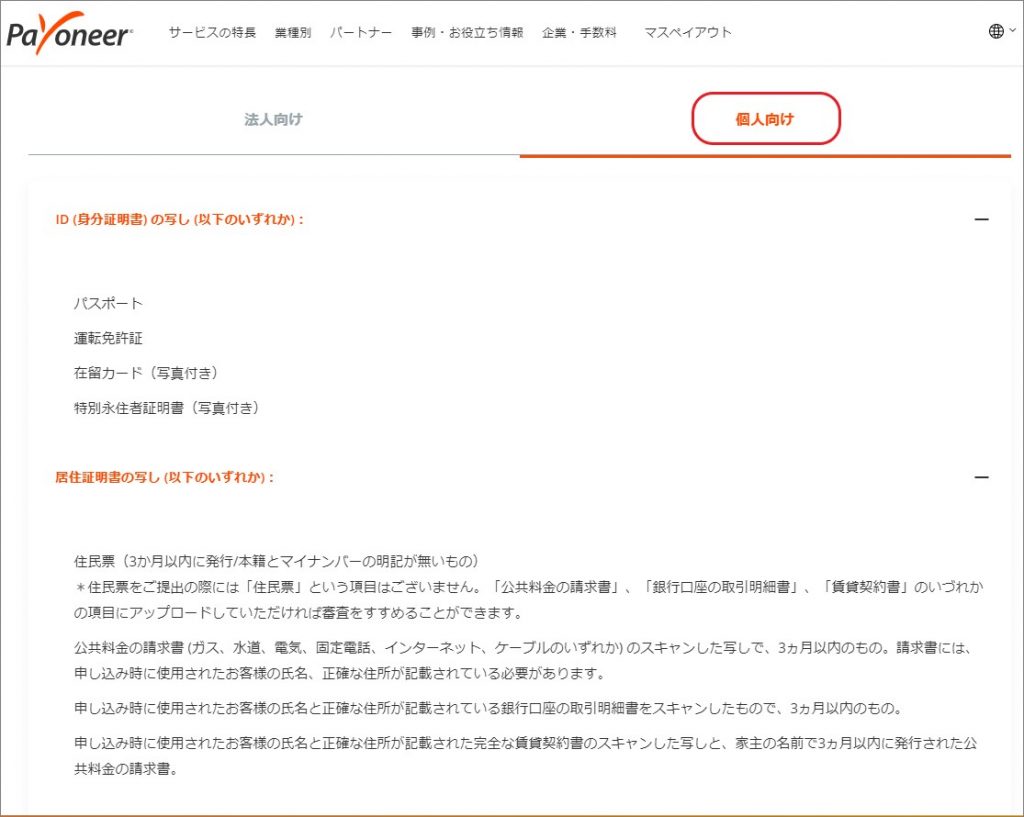
この中の書類を準備すればいいのですが私は今回、【免許証】と【住民票】で手続きを進めていきます。
数日後に、本人確認のための追加情報の提供を求められるので、それまでに書類を準備しておきます。
Payoneerとebayが同期され手続きが始まり1週間経ちましたが、書類提出の案内がまだ来ませんので今回はここまで。
Payoneerから書類提出の案内が届き次第、書類の提出方法を解説いたします。
『ebay:Payoneer個人アカウント作成』の関連記事はコチラ!
